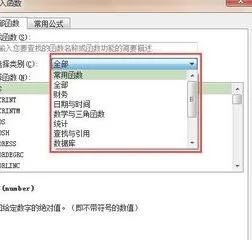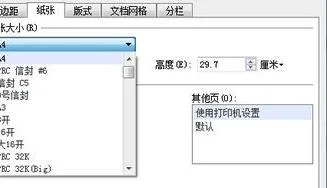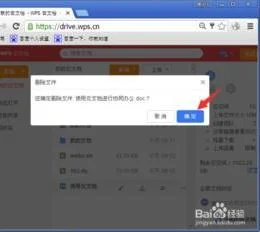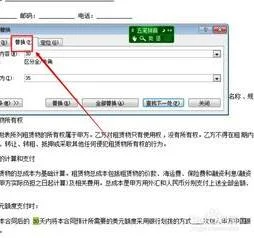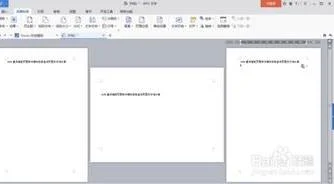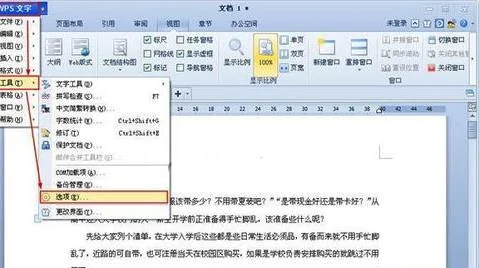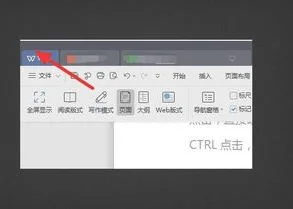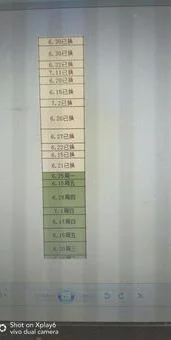1.WPS表格如何改造公式优化成绩册
一、单科缺考学生的学科名次排定
解决缺考学生学科名次的排定问题,需要在排名时做一个判断:如果象图1所示的出现错误提示,那么就显示“缺考”字样,否则就直接进行排名。
图1
本例中,只要在J2单元格输入公式“=IF(ISERROR(RANK(C2,C$2:C$36)),"缺考",RANK(C2,C$2:C$36))”,然后选中J2单元格的填充句柄向右拖动至N2单元格,再选中J2:N2单元格区域的填充句柄向下拖动复制公式至第36行(该数据表最后一行即为第36行),就可以了。得到的结果如图2所示。
图2
公式中“ISERROR(RANK(C2,C$2:C$36))”部分作用是判断“RANK(C2,C$2:C$36)”的结果是否出现错误,如果出现,则“ISERROR(RANK(C2,C$2:C$36))”的结果为真。
二、缺考学生的总分及名次排定
经过上述的改造优化,成绩册中名单科名次的排定就没有问题了。但此份成绩册仍然存在的问题:一是全部科目缺考考生的总成绩为零分,实际此处应该不显示分数;二是有缺考科目的学生的总分应该不参与总名次的排定。
如H14单元格的“0”不显示并不难。只要点击菜单命令“工具→选项”,在打开的“选项”对话框中点击“视图”选项卡,在“窗口选项”部分,取消“零值”复选框的选中状态就可以了,如图3所示。
图3
至于名次的排定,我们还是需要改造公式。点击I2单元格,输入公式“=IF(OR(C2="缺考",D2="缺考",E2="缺考",F2="缺考",G2="缺考"),"",RANK(H2,$H$2:$H$36))”,向下拖动该单元格的填充句柄向下至第36行。这样,只要在C列、D列、E列、F列或G列中存在“缺考”,那么,I列的相应单元格则不显示任何内容,否则就正常进行排名。完成后的最后效果如图4所示。
图4
2.WPS表格自动计算怎么设置
1、以下图中的表格数据为例演示操作方法。
2、选中C2:C10这区域单元格,鼠标再点击编辑栏,把光标定位在这儿。
3、接着,输入公式:=B2-A2这是减法公式,意思就是B2的数值减去A2的数值。
4、同时按下键盘的CTRL+ENTER;C2:C10这些单元格即同时得到结果。
3.如何在WPS文字中设置计算器功能
在WPS文字里添加计算器按钮的操作方法如下:
1、运行WPS文字,单击“工具”菜单里的“自定义”命令,弹出“自定义”对话框。
2、单击“自定义”对话框上方的“工具栏”标签,再单击对话框右侧的“新建”按钮,弹出一个新的“WPS文字”对话框,在“请输入工具栏的名称”选项下方输入新建立工具栏的名称“我的工具”,单击“确定”按钮返回“自定义”对话框。
3、拖动对话框左侧的滚动条,在“命令栏”下方的列表框中找到并单击“我的工具”,再单击对话框右下方的“+”按钮,弹出“添加”对话框。
4、再次拖动对话框左侧的滚动条,在“命令栏”下方的列表框中找到并单击“新命令”,用鼠标单击选中对话框右侧“命令”标签下方的“新按钮”选项后,单击最下方的“确定”按钮返回“自定义”对话框。
、用鼠标双击“自定义”对话框右侧的“新按钮”选项,弹出“修改命令项”对话框,将新按钮的标题设置为“计算器”,在“超链接”选项右侧的文本框内输入Windows系统自带计算器的路径“C:WINDOWSsystem32calc.exe”,保持其他设置不变,单击右下方的“关闭”按钮返回“自定义”对话框,此时您会发现“自定义”对话框右侧的“新按钮”选项已经变成了“计算器”。
6、在对话框右侧的“计算器”选项上单击鼠标右键,在弹出菜单中单击“移动到”命令,弹出“移动到”对话框。由于我们想要将计算器按钮移动到常用工具栏中,并且排列在“查找”按钮的后面,因此先单击对话框左侧列表框中的“常用”选项,再用鼠标拖动对话框右侧的滚动条,找到并选中排在“查找”工具后面的“WPS文字帮助”选项,单击对话框最下方的“确定”按钮,此时您会发现,在WPS文字的常用工具栏右侧已经出现了一个“计算器”按钮。
7、单击“自定义”对话框最下方的“关闭”按钮,返回WPS文字编辑窗口。
4.如何使用wps表格自动计算功能
1、首先我们使用wps office2019打开一个表格,然后点击左上角的文件图标
2、在文件列表中,我们找到工具,点击打开
3、在工具的下拉列表中,我们找到选项,点击打开
4、在wps office2019的选项页面,我们找到重新计算这个功能,点击打开
5、最后我们勾选右侧的手动计算这一个功能,然后点击右下角的确定按钮,这样表格中的所有公式,只有在我们点击计算之后才会计算,而不会自动地进行计算